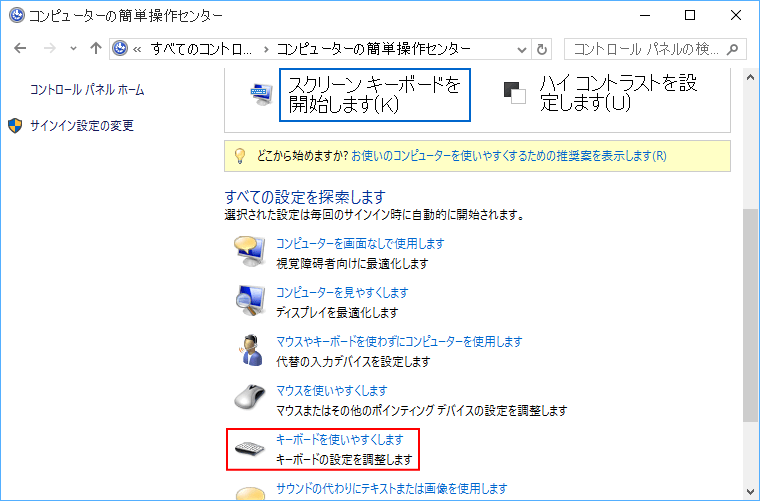スナップ操作は、デスクトップ上で作業する時に、同時に開くウインドウが4つまでで、ウインドウの大きさも等分の場合には非常に便利な機能ですが、私の場合は、同時に開くウインドウが4つを超えることが多く、その上、ウインドウの大きさも出来るだけ大きくして作業することが多いので、作業効率を落とすことになることが多い状況です、
例えば、ホームページの編集時ですが、
①「ホームページビルダー」・・・出来るだけ大きな画面で。
②ホームページ関係ファイルが保存してある「エクスプローラー」
③ホームページに挿入する写真が保存してある「エクスプローラー」
④ホームページに挿入するキャプチャ画像が保存してある「エクスプローラー」
⑤写真編集ソフト「Paint Shop Pro 7」
⑥挿入する写真、画像を加工するための「ウエブアートデザイナー」
⑦写真に透かし文字を入れるための「縮小革命」
⑧ファイルをサーバーにアップロードするための「FFFTP」
⑨文章の仮作成などの「EmEditor」
このように開いて作業することも多いです。
作業するウインドウの切替は、デスクトップ上のウインドウをマウスでクリックして最前面へ出したり、タスクバーをクリックして最前面に出したり。
また作業し易いように関連したウインドウ同士を並べたり・・・
このウインドウをドラッグしていて、マウスカーソルがディスプレイの端っこに当たったら、ウインドウのサイズ、形が変わってしまい、また元に戻して再びドラッグ。・・・忙しい時はイライラして、ストレスが溜まります。
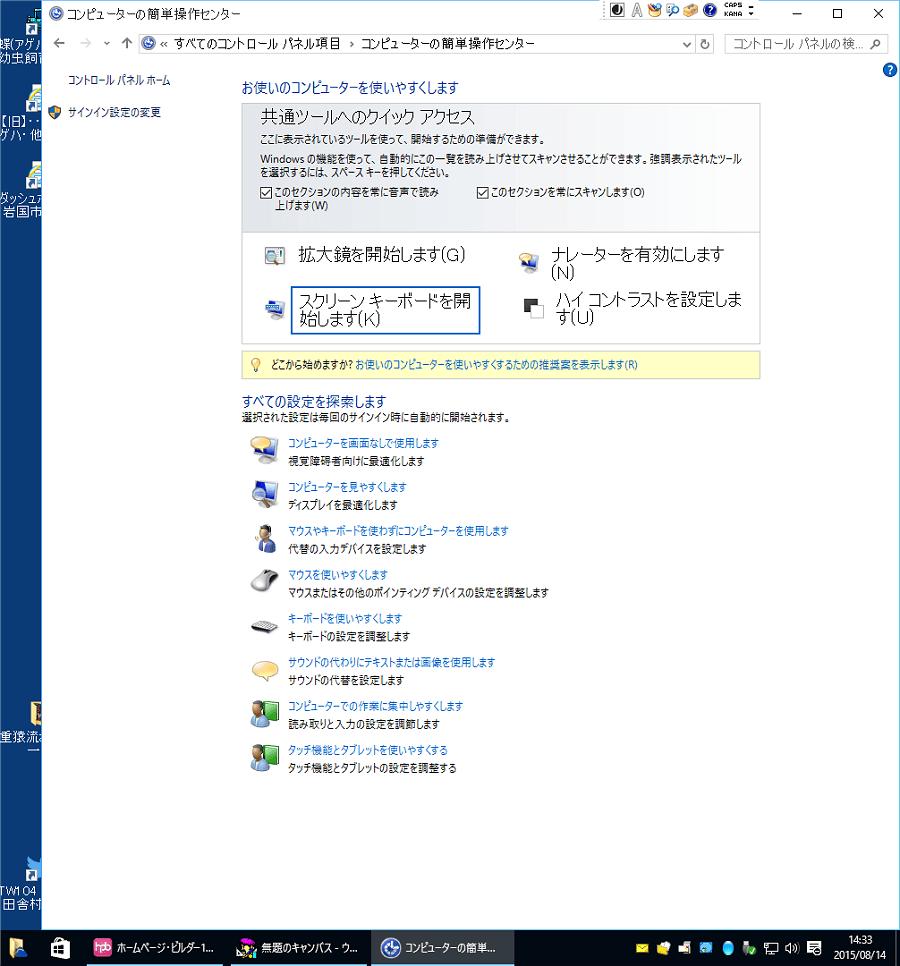
スナップ操作を無効にする設定方法
便利ではあるがストレス蓄積の原因を、Windows 10 でも、Windows8.1の時と同じように、スナップ操作を無効に設定しました。
1.「コントロールパネル」の「コンピューターの簡単操作センター」を開く。
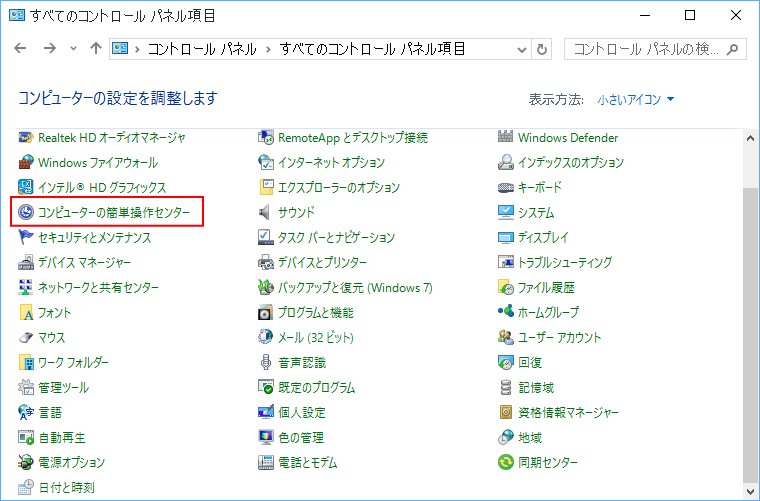
3.「ウインドウの管理を簡単にします」の「ウインドウが画面の端に移動されたとき自動的に整列されないようにします」にチェックを付けて、「適用」-「OK」をクリックする。
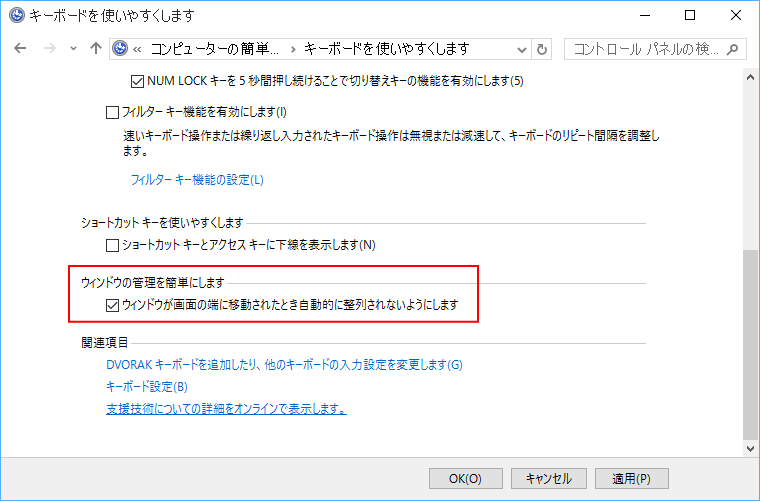
4.以上で、ウインドウをドラッグしていて、マウスカーソルがディスプレイの端っこに当たっても、ウインドウのサイズ、形が変わってしまうことはありません。
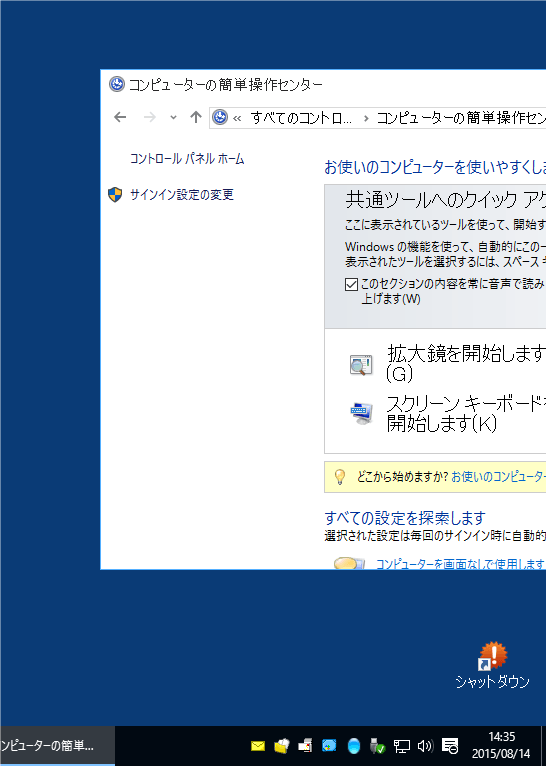
Windows 8.1の場合の参考ページ
下記のページには、Windows 8、Windows 8.1の時の例が掲載されていますので参考にして下さい。
—> Windows 8で、ウィンドウを画面の端にドラッグしてもウィンドウのサイズ(形)が変わらないようにする